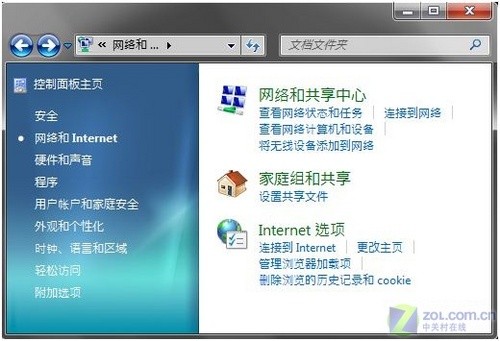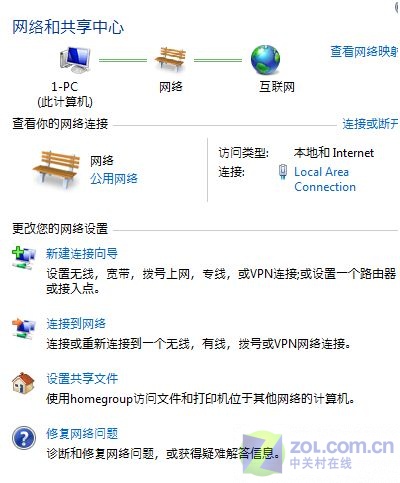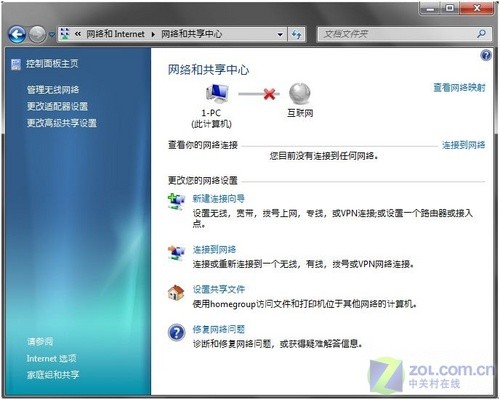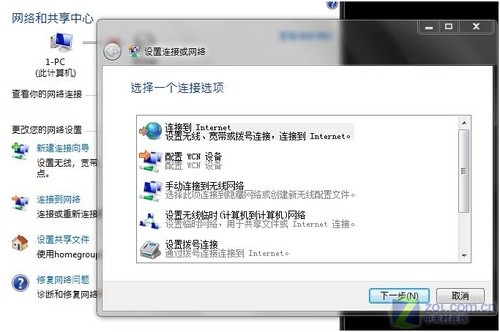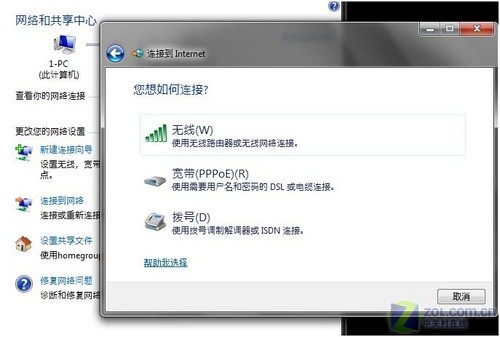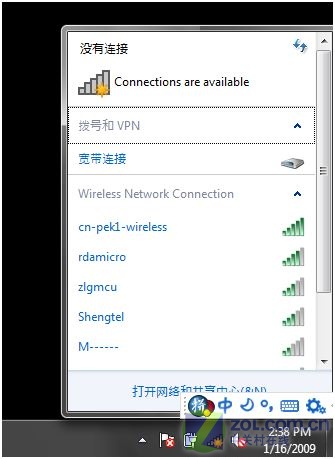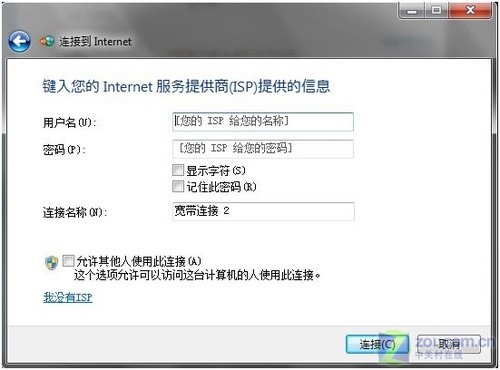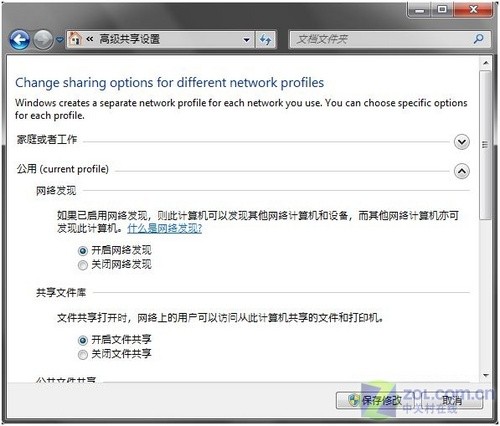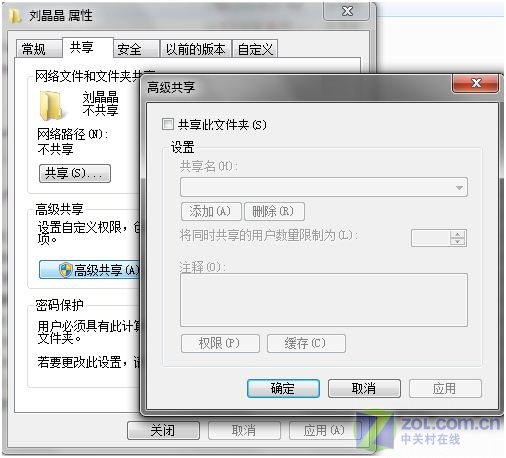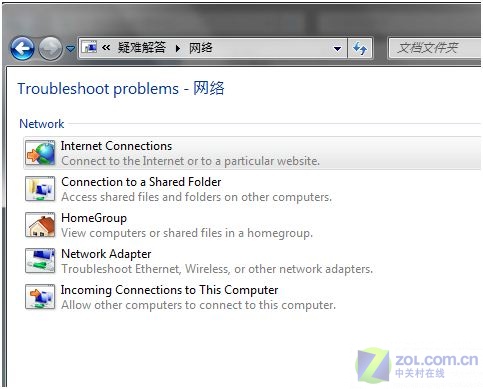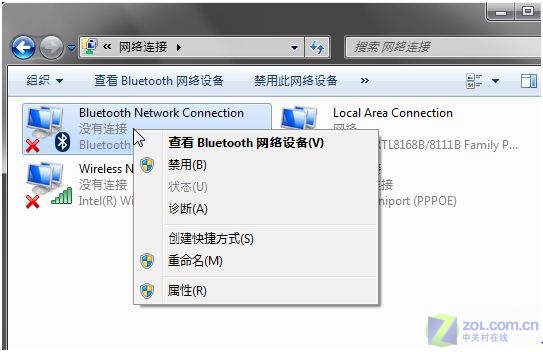|
依旧简单却功能强大!Win 7联网全攻略
作者:中关村在线 luuyoo 转贴自:中关村在线 luuyoo 点击数:4811
在Windows Vista系统发布时,很多用户除对其全新的系统风格和功能赞不绝口外,还非常推崇其功能更为强大,配置却更为简单的网络管理中心。方便用户快速连接到网络,并轻松进行局域网共享和联机。其实在Windows 7系统中,这些“光荣传统”均被继承,同时通过改进,功能更为强大,设置则更为简单。 本文基于Windows 7 beta版 + 中文语言包,翻译内容可能和英文原版略有差异,但步骤和选项相同。 1.进入网络中心 查看连接情况 目前很多网友仍在使用ADSL或其它有线连接到互联网中,大家知道,在Windows Vista系统中,大家可以通过网络中心的连接建立功能,通过创建,输入用户名和密码实现联网。在Windows 7系统中,也大体类似。用户可直接通过“控制面板”的网络和Interne选项(如图1),进入到网络共享中心中(如图2)。
在网络和共享中心主界面中,用户可分别创建连接,或使用已经存在的连接快速联网,并设置共享文件和打印机信息,同时也可在网络出现故障时通过修复网络问题选项查看和对其进行修复。 2.创建连接,设置网络类型 此时便会显示当前的网络连接状态,同时若想创建连接,则可通过“更改您的昂立设置”选区中的“新建连接向导”进行操作(如图3)。
随后根据向导,可分别选择“连接到Internet”或配置WCN设备,以及通过调制解调器设置拨号连接(如图4)。
随后便会提示用户选择无线或宽带连接,轻松完成拨号连接,让系统快速连接到互联网中。 小提示: 部分用户若无法显示连接向导,则需要查看是否安装了网卡设备,特别提示,部分Windows 7系统暂无法支持部分网卡设备。 选择连接到Internet选项,在弹出的选项中,用户即可选择“无线连接”或“宽带(PPPoE)连接”以及拨号连接(如图5)。
3.创建无线连接 对于笔记本用户来说,无线网络更为适用,可以随时随地连接到互联网中,快速查询资料和收发邮件等。而通过无线连接向导,选择自动识别到的相关无线连接选项,点击即可自动进行连接(如图6),但需要属于无线密码(如图7)。
无线连接设置完成,用户便可轻松通过无线上网,但考虑到无线网络在网速和访问内容上存在限制,故创建有线连接也必不可少。 4.创建宽带连接,高速访问网络 连接宽带的方法更为简单,和Windows Vista的连接方法类似,在创建连接时选择宽带连接,输入用户名和密码,即可轻松完成创建(如图8)。
5.设置共享文件,网内穿梭自如 在局域网内或公网之中,设置共享文件,并和好友进行分享,这项功能一直被广泛使用。在Windows 7操作系统中,共享文件更加简单,用户仅需在网络和共享中心中,选择高级共享设置,在选项页中依次开启网络发现和文件共享,并保存修改。便可自动捕获局域网信息和网内其它共享用户(如图9)
开启完成之后,在需要进行共享的文件中,点击鼠标右键,在共享选项卡中,切换到高级共享选项,即可在弹出的窗口中选择是否共享和设置相关权限(如图10)。
设置完成,其它用户可直接通过搜索本机IP地址,或在控制面板中找到网络邻居选项,查看本机的共享内容。 6.修复连接问题 快速恢复网络 用户在使用Windows 7系统的网络和共享中心设置和创建连接时,难免因种种原因而出现错误,此时通过“疑难解答”中的网络修复功能,即可轻松查看问题原因,并通过Windows 7系统自带的修复功能对其进行修复(如图11)。
7.查看网络状态 了解设备信息 同时用户在Windows 7系统的网络和共享中心选项中,还可选择网络连接选项,查看当前已经创建的所有有线/无线连接,点击右键,即可查看网络设备并在属性中对IP地址等进行设置,和Windows Vista系统类似(如图12)。
通过分别为大家介绍如何在Windows 7系统中创建宽带连接和无线连接,相信大家一定会说,和Vista系统大体类似,的确如此,但在细节上,依然有所改变,例如全新加入的网络状态诊断等功能,非常实用,也可让用户随时修复网络问题。 编辑点评: Windows 7的网络功能比Vista系统更为强大,方便用户快速连接到网络之中,并随时和好友分享本机存储的文件内容。方便大家更好的连接到互联网中。今后,笔者也将为大家带来更多Windows 7操作系统的技巧,方便大家更好使用这款微软史上最为强大的操作系统。 |